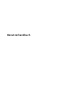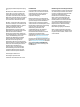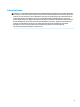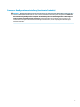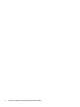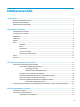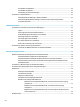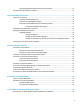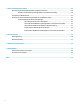User Guide
Anschließen von Kopfhörern ............................................................................................................. 22
Anschließen von Headsets ................................................................................................................ 22
Verwendung der Sound-Einstellungen ............................................................................................. 22
Verwenden von Videofunktionen ........................................................................................................................ 23
Videogeräte über ein USB Type-C-Kabel anschließen ...................................................................... 23
Miracast-kompatible Wireless-Anzeigen erkennen und eine Verbindung herstellen
(bestimmte Produkte) ....................................................................................................................... 24
5 Bildschirmnavigation ................................................................................................................................... 25
Verwenden von TouchPad- und Touchscreen-Bewegungen .............................................................................. 25
Tippen ................................................................................................................................................ 25
Zwei-Finger-Zoom durch Zusammenschieben ................................................................................. 26
Streichbewegung mit zwei Fingern (nur TouchPad) ......................................................................... 26
Zwei-Finger-Tippen (nur TouchPad) ................................................................................................. 26
Vier-Finger-Tippen (nur TouchPad) ................................................................................................... 27
Drei-Finger-Streichen (nur TouchPad) .............................................................................................. 27
Gleiten mit einem Finger (nur Touchscreen) ..................................................................................... 28
Verwenden der Tastatur und einer optionalen Maus .......................................................................................... 28
Verwenden der Bildschirmtastatur (nur bestimmte Modelle) .......................................................... 28
6 Energieversorgung verwalten ....................................................................................................................... 29
Einleiten und Beenden des Standbymodus und des Ruhezustands ................................................................... 29
Manuelles Einleiten und Beenden des Standbymodus ..................................................................... 30
Manuelles Einleiten und Beenden des Ruhezustands (nur bestimmte Produkte) ........................... 30
Einrichten des Kennwortschutzes für die Reaktivierung (Beenden des Standbymodus oder
des Ruhezustands) ............................................................................................................................ 31
Verwenden von HP Fast Charge (nur bestimmte Produkte) ............................................................................... 31
Verwenden der Energieanzeige und der Energieeinstellungen .......................................................................... 31
Akkubetrieb ......................................................................................................................................................... 32
Werkseitig versiegelter Akku ............................................................................................................ 32
Informationen zum Akku .................................................................................................................. 32
Einsparen von Akkuenergie ............................................................................................................... 32
Feststellen eines niedrigen Akkuladestands .................................................................................... 33
Beheben eines niedrigen Akkuladestands ........................................................................................ 33
Beheben eines niedrigen Akkuladestands, wenn eine externe Stromversorgung
vorhanden ist .................................................................................................................. 33
Beheben eines niedrigen Akkuladestands, wenn keine Stromversorgung
verfügbar ist .................................................................................................................... 33
Beheben eines niedrigen Akkuladestands, wenn der Computer den Ruhezustand
nicht beenden kann ........................................................................................................ 34
Bei Netzbetrieb .................................................................................................................................................... 34
viii